1、打开PPT,建立空白文稿。
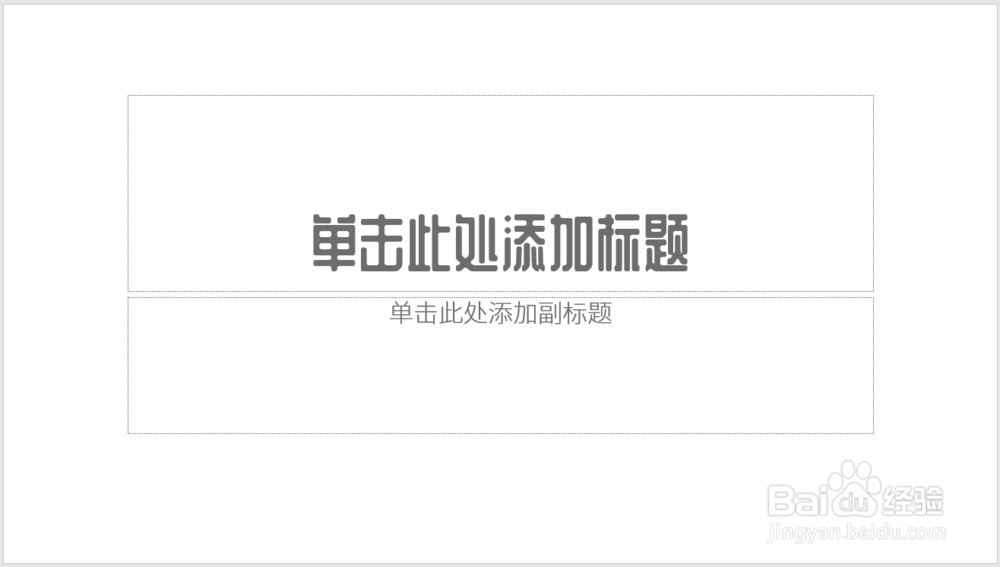
2、插入一个堆积柱状图。
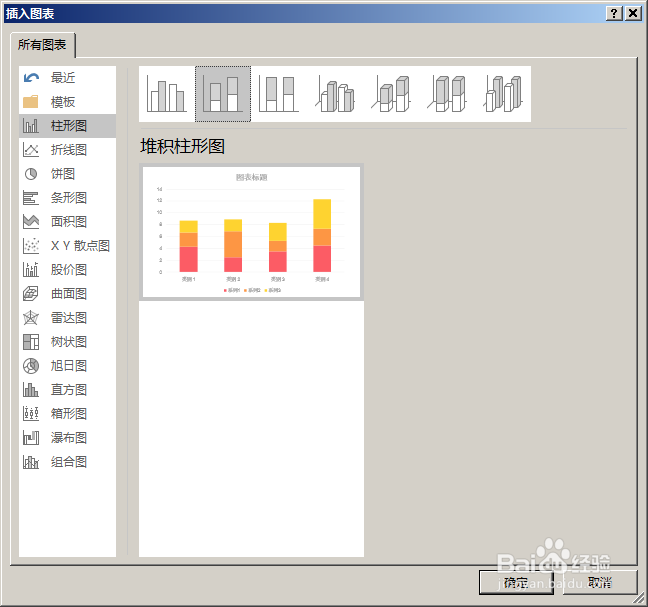
3、在数据表格中,保留两列数据,一列为去年量,一列为增长量。
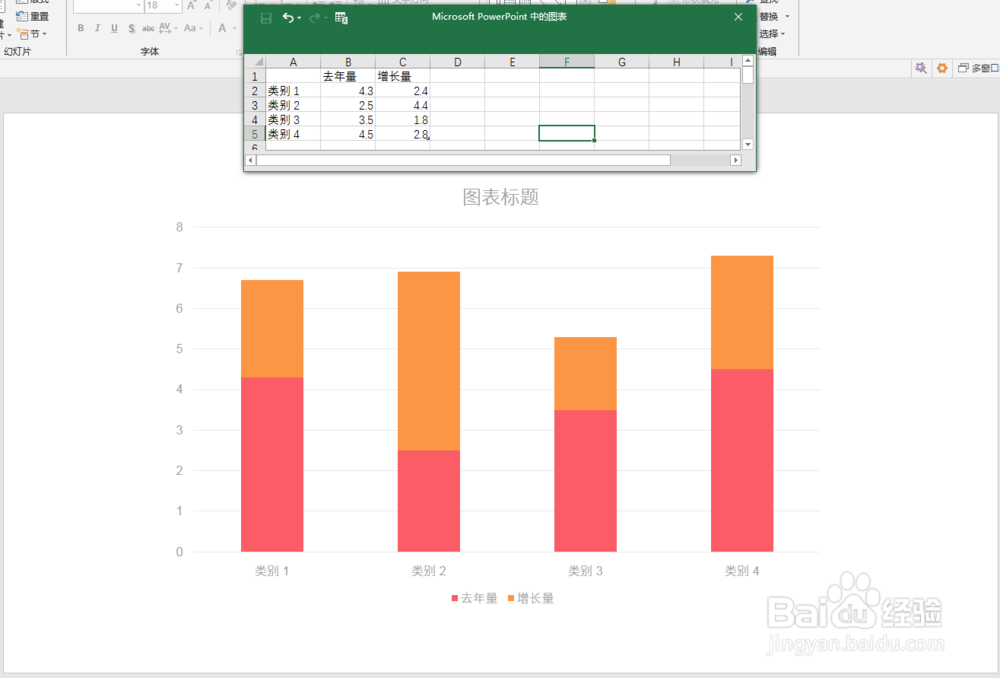
4、选中去年量的柱子,设置淡色填充色,轮廓设置为背景色,并设置较粗的轮廓。

5、同样的道理,把增长量的柱子设置为主题色,轮廓设置为背景色,并设置较粗的轮廓。

6、最后,再对图表进行适当设置,就得到了最终的效果。

时间:2024-10-17 09:22:54
1、打开PPT,建立空白文稿。
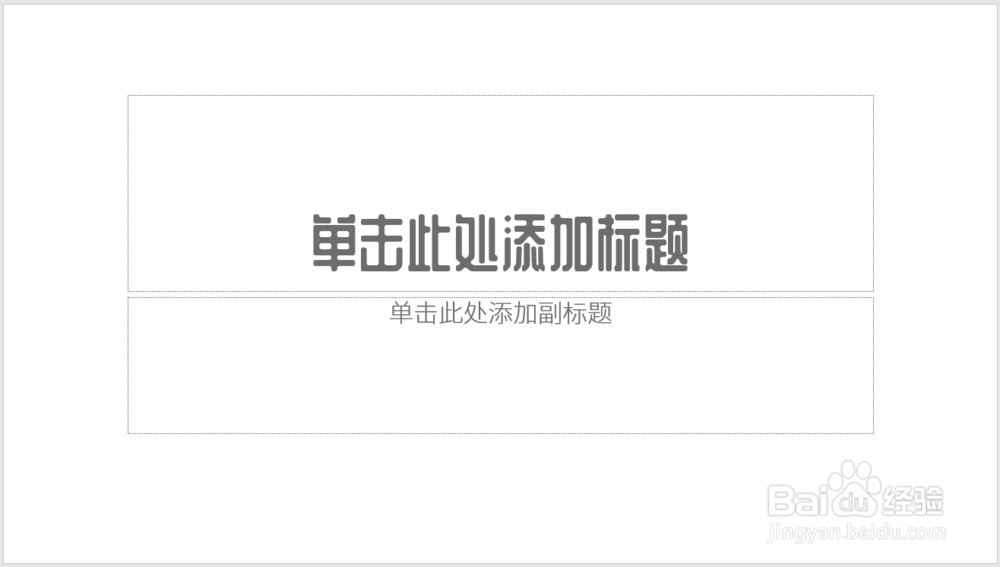
2、插入一个堆积柱状图。
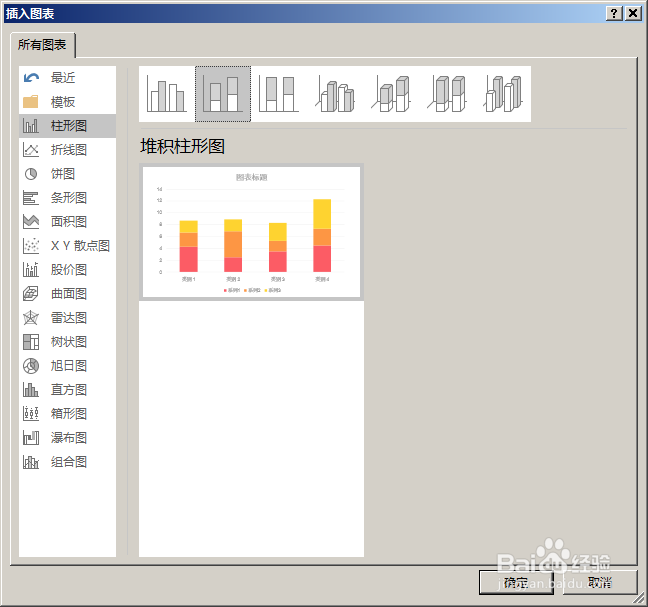
3、在数据表格中,保留两列数据,一列为去年量,一列为增长量。
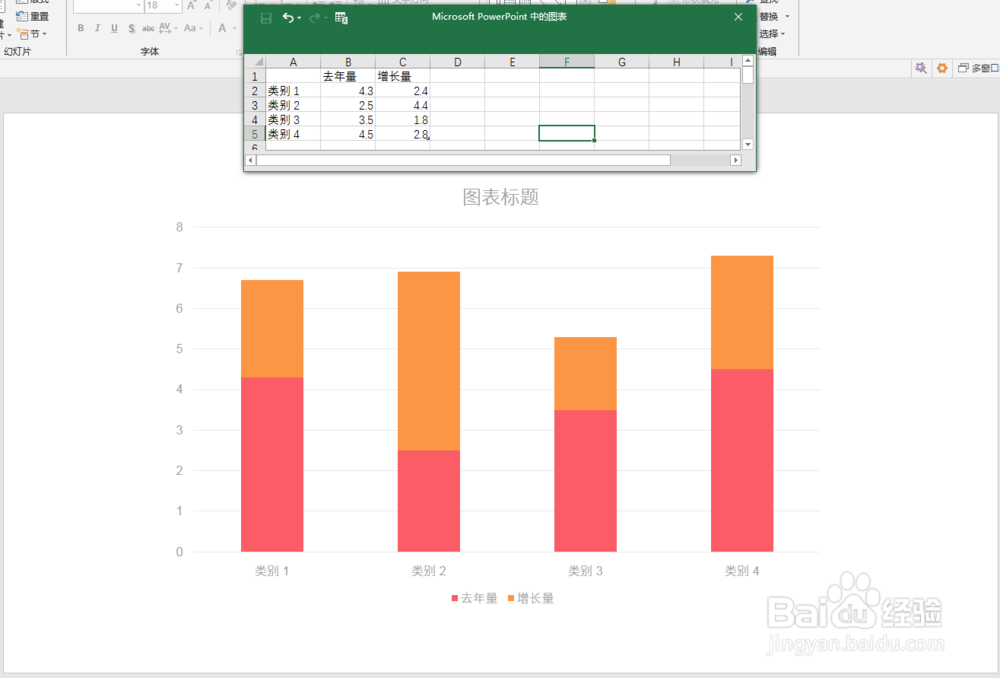
4、选中去年量的柱子,设置淡色填充色,轮廓设置为背景色,并设置较粗的轮廓。

5、同样的道理,把增长量的柱子设置为主题色,轮廓设置为背景色,并设置较粗的轮廓。

6、最后,再对图表进行适当设置,就得到了最终的效果。

